
Instalación del controlador de impresora
Instalación del controlador de plugin PS
Introduzca el CD-ROM del controlador en la unidad CD-ROM.
explicación adicionalSi aparece la ventana de Control de cuentas de usuario, haga clic en Permitir, Continuar o Sí.
explicación adicionalEspere a que se muestre el menú del CD y, a continuación, vaya al paso 2.
explicación adicionalSi no aparece el menú del CD, haga doble clic en Autorun.exe en el CD-ROM y, a continuación, vaya al paso 4.
Seleccione Instalar impresora y seleccione PS.
Haga clic en Controlador de plugin PS y, a continuación, en ES.
El instalador del controlador de impresora se iniciará.
Haga clic en Siguiente.
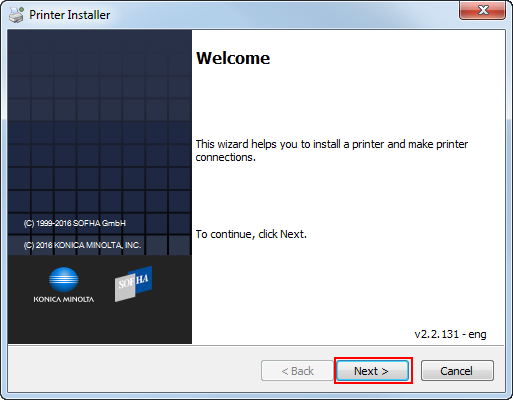
Introduzca el nombre o dirección IP de impresora y, a continuación, haga clic en Siguiente.
explicación adicionalSi selecciona Nombre o dirección IP de impresora de red, haga clic en Siguiente para ir al paso 6.
explicación adicionalSi quiere conectarse a la otra impresora, seleccione Otra conexión y haga clic en Siguiente.
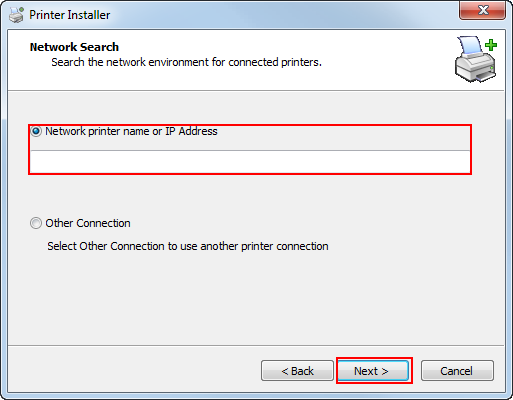
explicación adicionalNombre o dirección IP de la impresora de red:
La máquina se define como una impresora de Windows.
La impresora se crea con el puerto Ipr usado (p. ej., myprinter:print.).
explicación adicionalOtra conexión:
Puede especificar la otra conexión de la impresora (NetBIOS o puerto 9100).
Al seleccionar Otra conexión, seleccione la conexión de la impresora y haga clic en Siguiente.
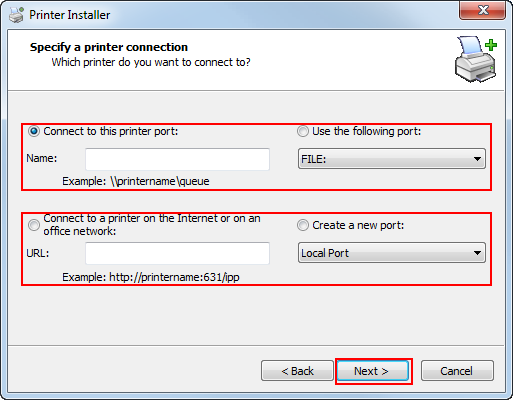
explicación adicionalSi utiliza DNS en la red, el administrador debe comprobar si el nombre de red especificado en esta máquina coincide con el nombre de red almacenado en el DNS.
Seleccione el modelo de impresora y haga clic en Siguiente.
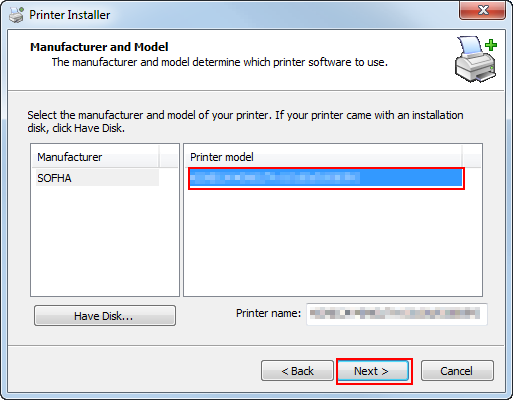
explicación adicionalEn la lista de modelos de impresora, aparecen todas las impresoras que puede instalar. Si no aparece el nombre de la impresora deseado, haga clic en Utilizar disco y seleccione el archivo Setup.inf.
Haga clic en Siguiente.
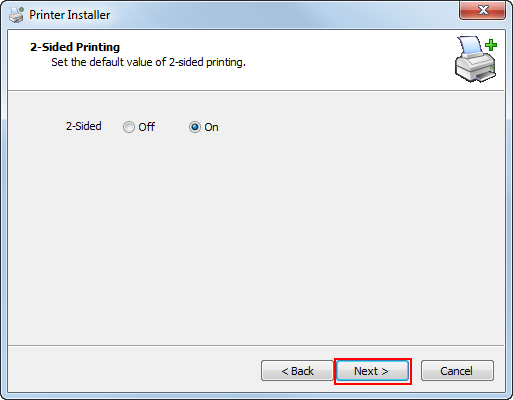
Haga clic en Finalizar.
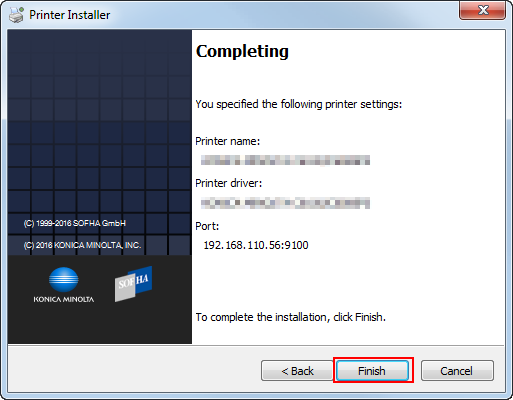
Se ha completado la instalación.
explicación adicionalUna vez instalada la impresora, puede seleccionar la impresora en la pantalla de impresión de la aplicación.